word是一款在很早之前由微软公司发布的一款文字处理软件,它为用户带来了文字内容的编写平台以及文档格式样式修改权利,为用户带来了许多的便利和好处,因此word软件成为了大部分用户编辑文档的必备软件之一,当用户在编辑文档文件时,想要将里面的单独一页导出到新文档中,却不怎么清楚具体的操作,其实这个问题是很好解决的,用户可以利用复制功能将一页的内容复制下来,接着在来到新文档的编辑页面上,用户直接粘贴即可解决问题,详细的操作过程是怎样的呢,接下来就让小编来向大家分享一下word文档单独导出一页的方法教程吧,希望用户能够从中获取到有用的经验。

1.用户在电脑上打开word软件,并来到文档文件的编辑页面上来进行设置

2.接着用户全选其中一页的内容,并按下ctrl+c快捷键将其复制下来,或者用户利用右键菜单中的复制选项来实现

3.这时用户可以按需打开新文档,或者在文件的选项卡中新建一份空白文档文件

4.然后用户在新文档的编辑页面上,按下ctrl+v快捷键来粘贴刚才复制的一页内容,也可以利用右键菜单中的粘贴选项

5.完成上述操作后,用户就可以看到成功文档中成功导出的一页内容,效果如图所示

以上就是小编对用户提出问题整理出来的方法步骤,用户从中知道了大致的操作过程为复制单独一页——打开新文档或是创建空白文档——粘贴这几步,方法通俗易懂,有需要的用户可以跟着小编的教程操作试试看,一定可以成功单独导出一页的。
 英特尔将于 5 月 10 日举办
英特尔将于 5 月 10 日举办 华为发布 MateBook E 和 Mat
华为发布 MateBook E 和 Mat 台积电公布2022Q1营收:营
台积电公布2022Q1营收:营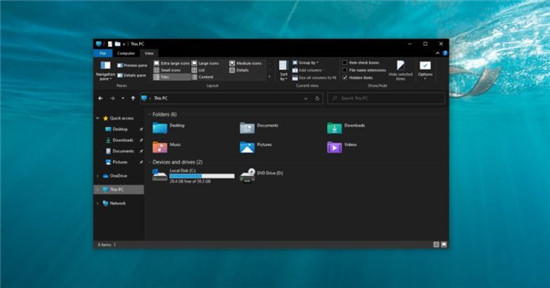 Windows 10:新的SSU KB500120
Windows 10:新的SSU KB500120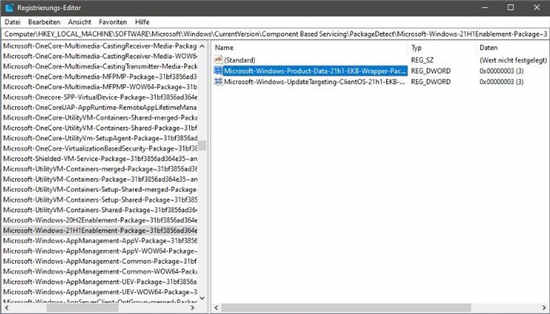 微软正在准备Windows 10 21
微软正在准备Windows 10 21 win11专业版兼容性:为所有
win11专业版兼容性:为所有 财付通支付密码忘了怎么
财付通支付密码忘了怎么 Windows10 2004上的新错误错误
Windows10 2004上的新错误错误 阴阳师妖怪屋天人田园录
阴阳师妖怪屋天人田园录 咸鱼之王新区怎么快速上
咸鱼之王新区怎么快速上 《植物大战僵尸2》芦荟医
《植物大战僵尸2》芦荟医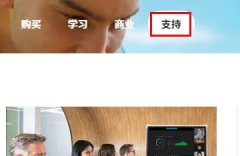 罗技驱动在哪儿下载
罗技驱动在哪儿下载 昂达amd显卡驱动怎么安装
昂达amd显卡驱动怎么安装 最快的五款浏览器
最快的五款浏览器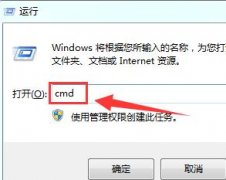 电脑7年了很卡解决方法
电脑7年了很卡解决方法 电脑版百度输入法设置拼
电脑版百度输入法设置拼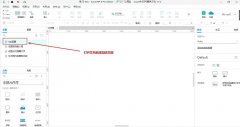 Axure怎么做一个Tab页面模型
Axure怎么做一个Tab页面模型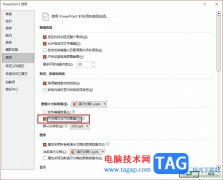 PPT避免插入的图片被压缩
PPT避免插入的图片被压缩 WPS Excel图表纵坐标轴起点
WPS Excel图表纵坐标轴起点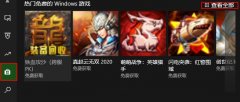 xbox控制台小帮手下载游戏
xbox控制台小帮手下载游戏 mate50pro搭载什么芯片
mate50pro搭载什么芯片 大神告诉你水星路由器如
大神告诉你水星路由器如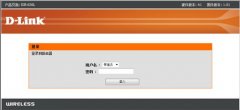 d-link无线路由器怎么设置
d-link无线路由器怎么设置
Word文档是很多小伙伴的必备办公软件,在其中我们可以使用各种专业功能对文本内容进行想要的编辑处理。如果我们希望在Word文档中加横线,小伙伴们知道具体该如何进行操作吗,其实操作方...
114687 次阅读
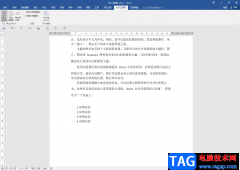
在日常办公时,我们经常会需要使用到Word文档,Excel表格和PowerPoint演示文稿等软件,我们有时候会需要将各种文件记性格式的换行,比如我们可以将PowerPoint演示文稿转换为Word文档,将Word文档...
140014 次阅读
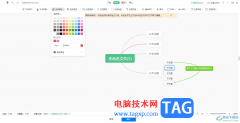
很多小伙还不知道在WPSWord文档工具中,有一个创建思维导图的功能,一些小伙伴喜欢进行数学公式、化学公式、物理公式以及一些导读设计,那么就会进行思维导图的制作,而在WPSWord文档提供...
36784 次阅读
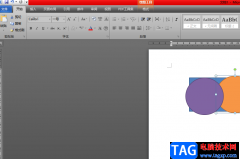
word软件的身影可以在用户的电脑上发现,这款软件已经是用户的装机必备了,软件中拥有的功能有着很强的实用性和专业性,给用户带来了不少的便利,当用户在编辑文档文件时,就可以根据...
87463 次阅读
有的时候,我们自己的Word文档不希望别人看见或者修改,这时,Word文档的加密功能就派上用场了。目前我们使用的Word版本不外乎2003、2007和2010版本,在很多时候,为Word文档加密是非常...
258004 次阅读
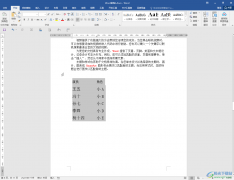
Word文档,Excel表格,PowerPoint演示文稿都是我们非常熟悉的办公软件,在使用这些软件进行办公时,我们还可以进行适当的相互转换。比如我们可以在Word文档中插入Excel表格,后续如果有需要可...
72168 次阅读
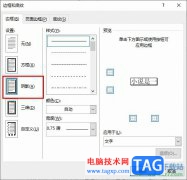
很多小伙伴之所以喜欢使用Word程序来对文字文档进行编辑,就是因为Word程序中的功能十分的丰富,并且操作简单,在Word程序中我们可以对文字文档中的文字、段落、图片、表格等各种内容进行...
21376 次阅读

在Word文档这款软件中编辑和处理文本内容时,我们经常会需要在文档中插入一些图片,但是有的小伙伴会发现插入的图片只显示了一小截,不能全部显示出来,影响了后续的工作。那小伙伴们...
85088 次阅读
在你试图打开一个Word文档时,如果系统没有响应,那么可能的原因是该文档已经损坏。此时,请试试以下所述方法,或许能够挽回你的全部或部分损失。 一、自动恢复尚未保存的修改...
129893 次阅读

在Word 2007文档中,用户可以很容易地将文字转换成表格。其中关键的操作是使用分隔符号将文本合理分隔。Word 2007能够识别常见的分隔符,例如段落标记(用于创建表格行)、制表符和逗...
149595 次阅读

Word程序是很多小伙伴都在使用的一款文字文档编辑程序,在这款程序中,我们可以根据自己的需求对文字文档进行各种编辑,添加各种内容。有的小伙伴在使用Word程序的过程中可能会需要在文...
17970 次阅读
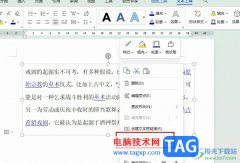
很多小伙伴在对文字文档进行编辑时都会选择使用WPS软件,因为WPS中的功能十分的丰富,能够满足我们对文字文档的各种编辑需求。有的小伙伴在使用WPS对文字文档进行编辑时想要将文档中的文...
18820 次阅读

很多小伙伴都喜欢使用Word程序,因为Word中的功能十分的丰富,可以满足我们对于文档编辑的各种需求。在Word中,我们不仅可以编辑文档,还可以直接截取需要的画面,在Word“插入”工具的子...
89286 次阅读
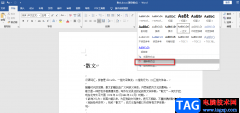
Word这款程序在使用的时候,我们可以感受到它的便利,因为它的功能十分的丰富,并且操作简单,在处理文章中出现的问题时十分的方便。有的小伙伴在编辑文章的时候,可能会发现文字左侧...
84856 次阅读

很多小伙伴在对文字文档进行编辑时都会选择使用Word程序,因为Word程序中的功能十分的丰富,并且操作简单。在Word程序中,我们可以对文字文档进行图片、图表、形状或是文本框等内容的添加...
15972 次阅读